联想天逸100-14如何一键重装win7系统?
联想天逸100-14用在商用办公上非常受欢迎,这款电脑装备了Intel Core i5-5200U处理器和NVIDIA GeForce 920M独立显卡,运行内存有4GB,另外还内置了500GB的机械硬盘。配置基本可以满足用户的日常办公需求。那这款笔记本电脑怎么重装win7系统呢,下面就由小编就跟大家分享下联想天逸100-14如何一键重装win7系统。

联想天逸100-14一键重装win7系统教程
重装前注意事项:
1、打开装机软件前要退出所有杀毒软件,以免重装失败;
2、另外在装机软件选择备份界面,备份好系统盘的重要文件,以免数据丢失。
重装win7具体步骤:
1、官网下载安装“小熊一键重装系统”软件;
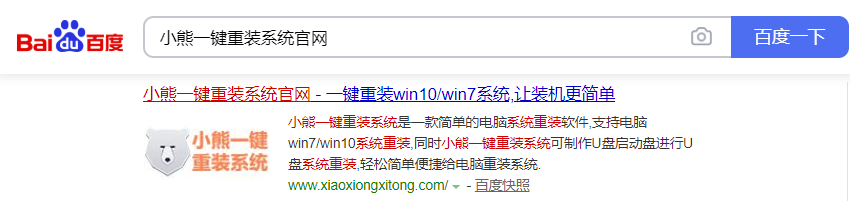
2、打开小熊“立即重装“;
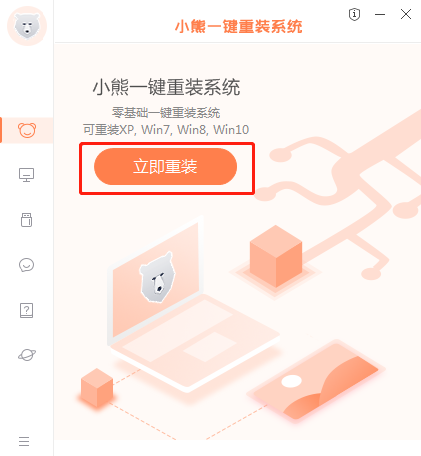
3、选择好我们需要安装的windows7系统版本;
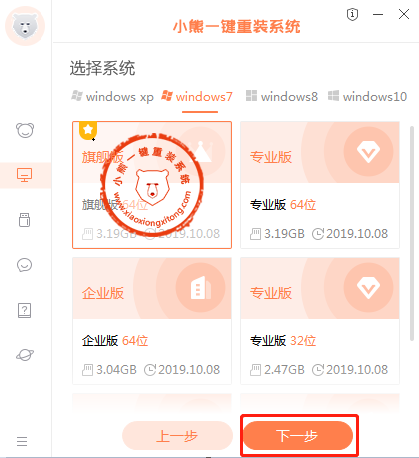
4、勾选常用软件后进入下一步;
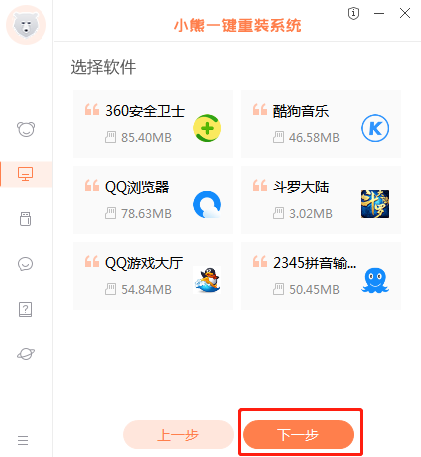
5、进入选择备份界面,对重要文件进行备份后再下一步,以免数据丢失;
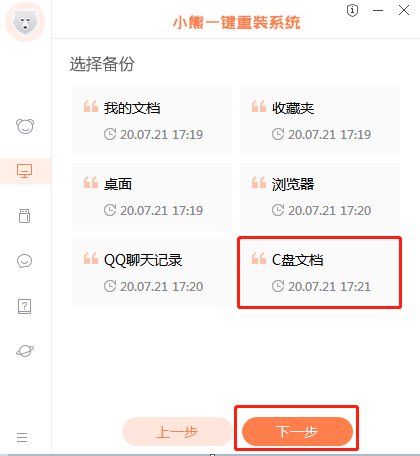
6、小熊开始自动下载win7系统文件,最后按照提示“立即重启”电脑;
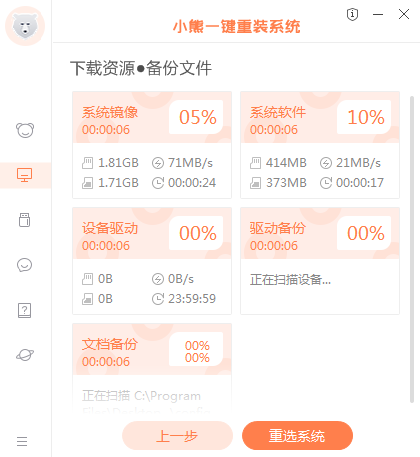
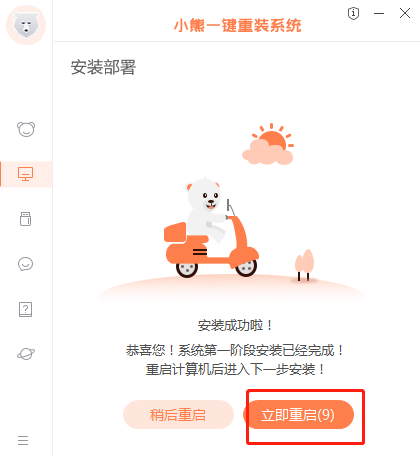
7、重启后直接在界面中选择PE模式回车进入,小熊开始自动安装系统,全程无需手动操作;
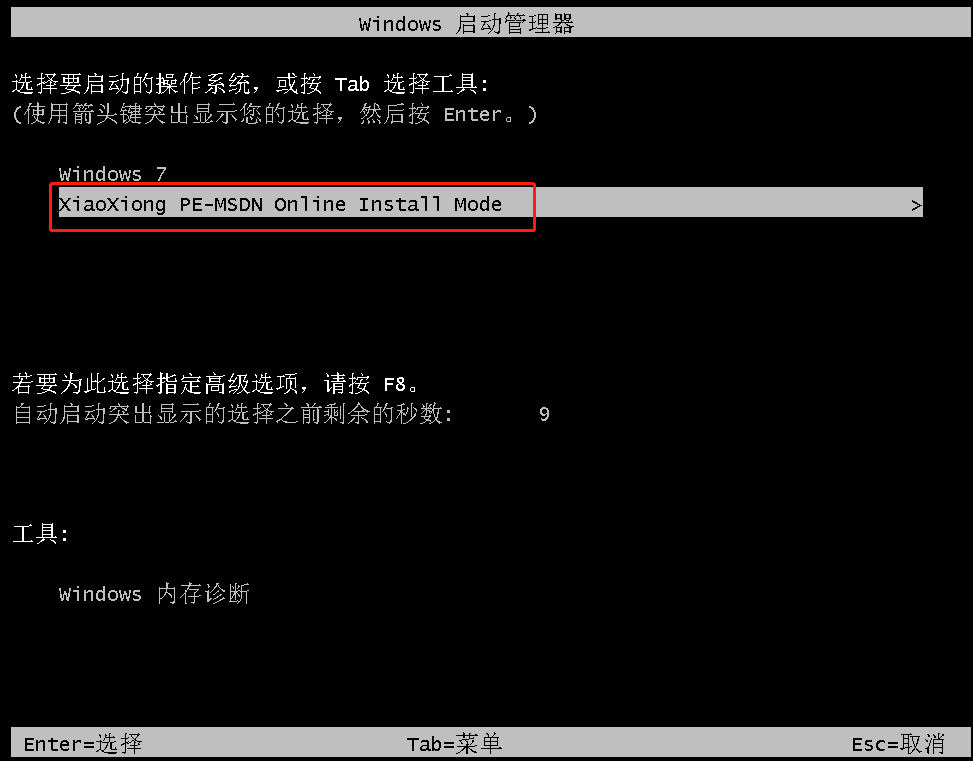
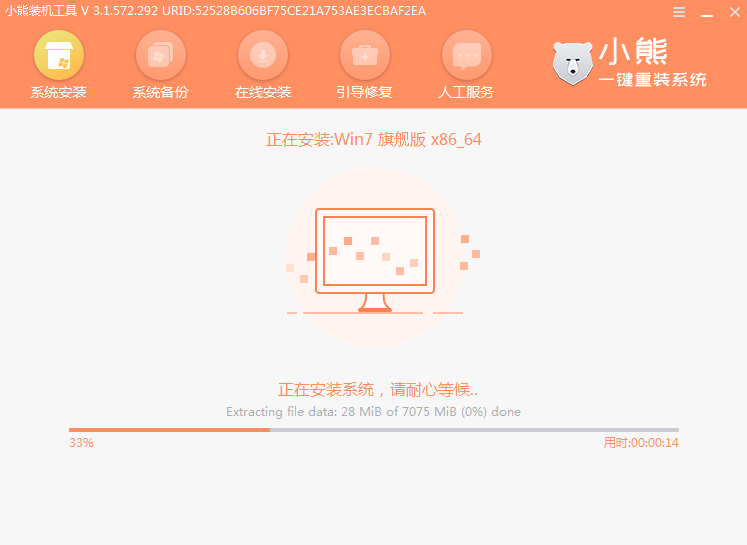
8、点击立即重启,电脑最终进入win7桌面。
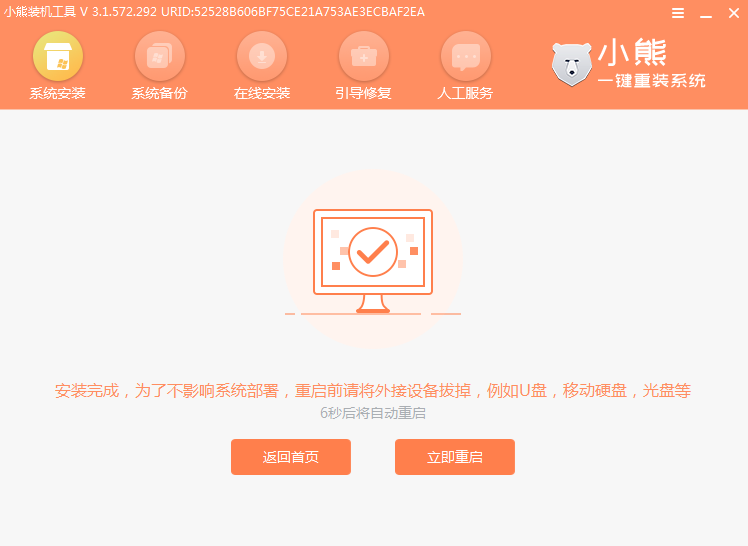

以上就是本次小编为大家带来的联想天逸100-14如何一键重装win7系统的详细教程,需要给电脑重装系统的小伙伴,可不要错过这篇教程哦。
Win10教程查看更多

2021-10-08查看详情

2021-10-05查看详情

2021-10-05查看详情

2021-09-24查看详情

重装系统教程查看更多

win10电脑系统应该如何进行快速安装?我们怎么快速重装系统win10?大家都知道重装系统的方法有很多种,但是要说最简单的一种,无疑是一键重装了。就算你是电脑新手,完全可以靠自己重装,毫无压力。下面,小编将带大家来看看win10电脑系统应该如何进行快速安装吧。
联想拯救者Y9000X 2TB搭载Intel Core i7-9750H(2.6GHz/L3 12M)处理器,配置32GB DDR4和2TB SSD,笔记本无光驱。一般我们可以用光盘重装系统,那么对于没有光驱的笔记本该如何进行重装系统呢?下面为大家介绍联想拯救者Y9000X 2TB如何一键重装win8系统。
神舟战神K670C-G4A1是一款15.6英寸的高清大屏笔记本,这款笔记本标配了Intel Pentium G5420处理器,还有512GB SSD以及NVIDIA GeForce MX250独立显卡,电脑运行速度非常快,非常适合用来影音与娱乐。那这款神舟战神K670C-G4A1笔记本如何重装win8系统大家有了解过吗,今天小编跟大家分享神舟战神K670C-G4A1如何一键重装win8系统。
雷神911(Intel第八代)如何一键重装win8系统?小熊一键重装系统软件特别适合小白用户,帮助没有电脑基础的用户成功重装系统。那么现在小编就跟大家分享一篇使用小熊一键重装系统软件装系统的教程,以雷神911(Intel第八代)笔记本如何一键重装win8系统为例。
